在编程和网页设计相关的工作中,Dreamweaver CS6是一款常用的软件。你是否了解如何在Dreamweaver CS6中插入水平线并设置其颜色?本文将详细介绍Dreamweaver CS6插入水平线并设置颜色的具体操作步骤,帮助你快速掌握这一实用技巧。通过清晰的流程说明,你将能够轻松完成水平线的添加与颜色调整,提升网页设计的效率与美观度。
相信有很多用户都有已经知道了dreamweaver cs632&64位,在这里小编就介绍一下dreamweaver cs6插入水平线并设置颜色的具体操作流程
我们需要先打开dreamweaver cs6软件,插入一个水平线了之后,选择水平线。
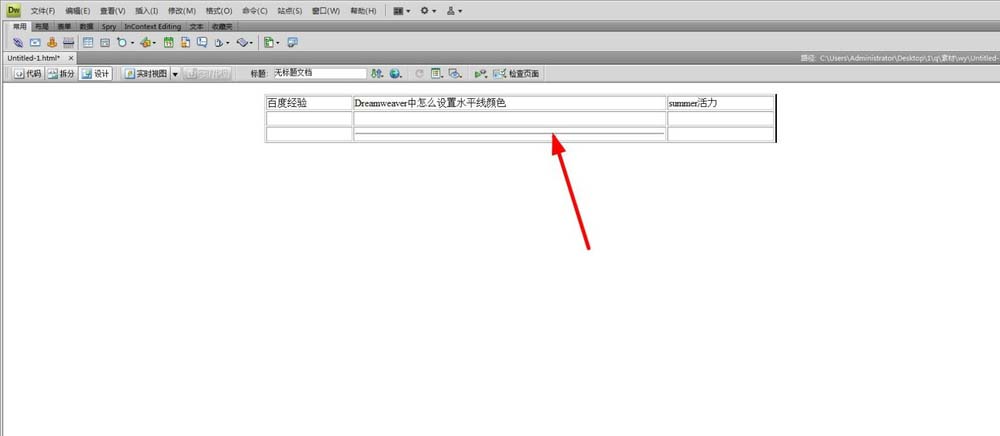
然后我们鼠标右键找到编辑标签,快捷键是Shift+F5键。
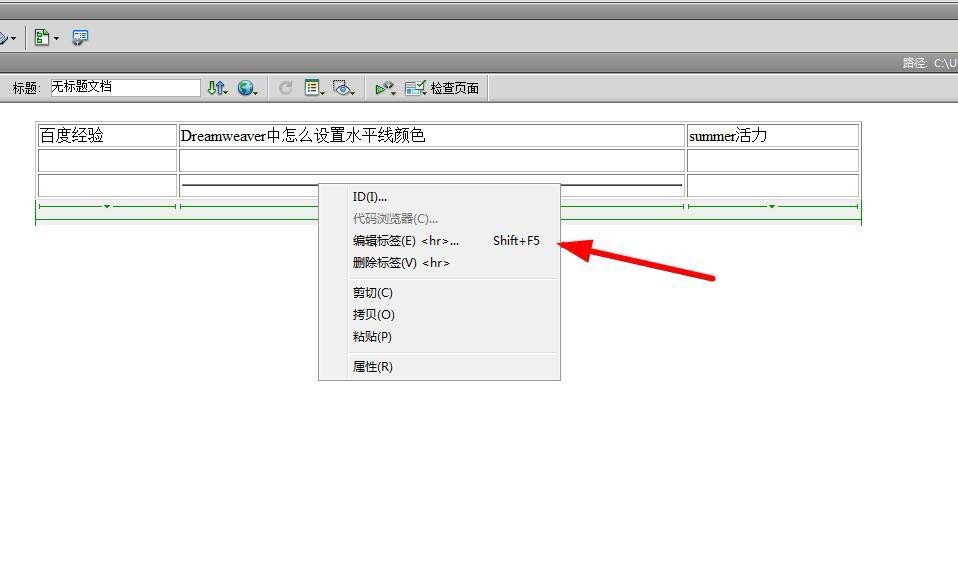
接着我们我们在标签编辑器里点击浏览器特定的。
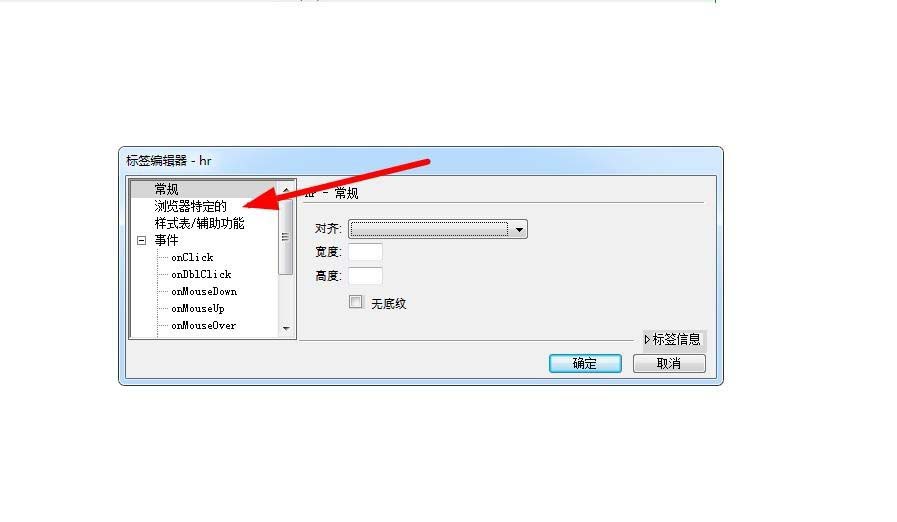
随后我们点击颜色。
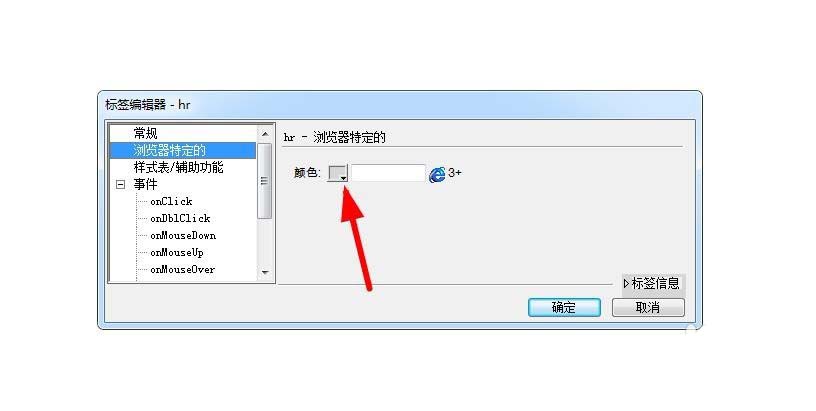
我这里选择一个红色好了。
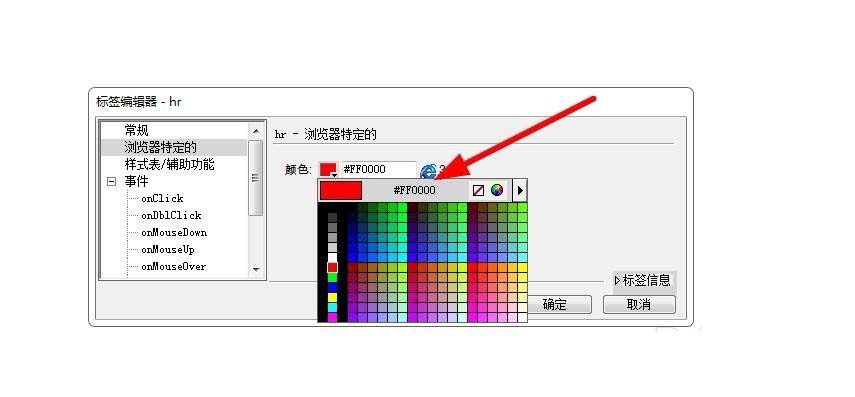
这时在dw中可能显示不出来,我们F12在网页中预览。
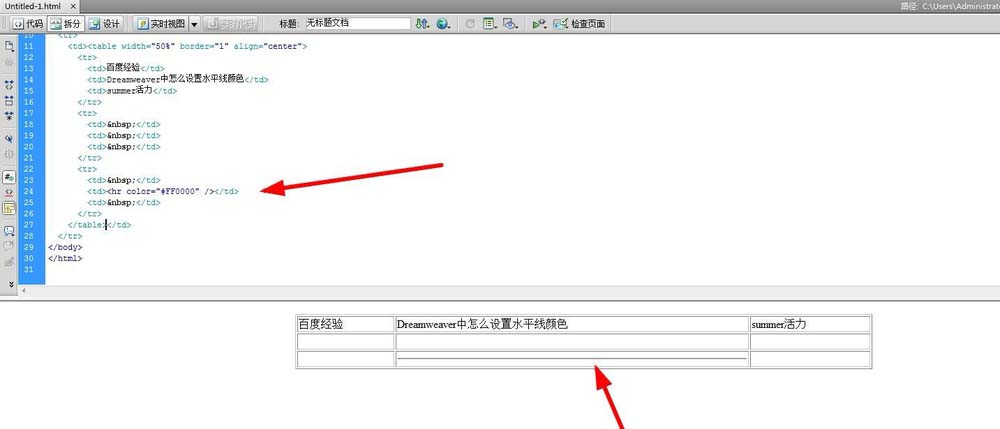
最后我们在网页中这就是一个红色的水平线了。
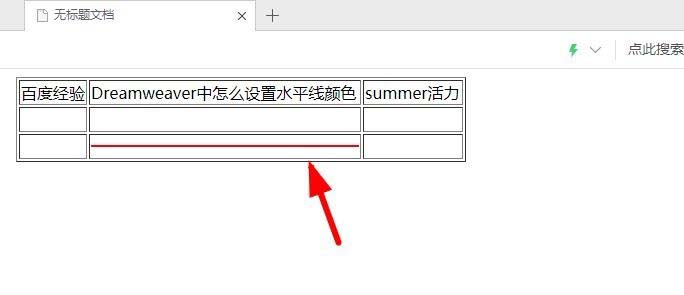
根据上文讲解的dreamweaver cs6插入水平线并设置颜色的具体操作流程,相信大家应该都明白了吧!
以上就是dreamweaver cs6插入水平线并设置颜色的具体操作流程全部内容了,希望对大家有帮助!更多内容请关注攻略库
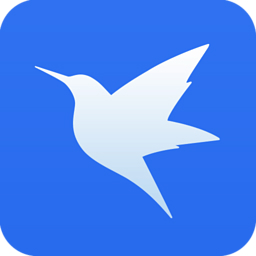












发表评论 取消回复